Az Exchange ActiveSync beállítása iPhone, iPad és Apple Vision Pro készüléken
Az Exchange ActiveSync-fiók hozzáadása után szinkronizálhatja a Mailt, a Kontaktokat, a Naptárakat, az Emlékeztetőket és a Jegyzeteket az Apple-készülékével.
Ha nem egy ismerős helyen tartózkodik, akkor először le kell tiltani az Ellopott eszköz védelme funkciót az iOS-en egy Exchange-fiók konfigurálása előtt, majd újra aktiválni kell a konfigurálást követően.
Adja hozzá az Exchange-fiókot
Az iPhone-on vagy az iPaden koppintson a Beállítások > Mail > Fiók hozzáadása > Microsoft Exchange elemre.
Az Apple Vision Prón koppintson a Beállítások > Appok > Mail > Fiók hozzáadása > Microsoft Exchange elemre.
Ha egy másik fiókot is szeretne hozzáadni, koppintson a Fiókok > Fiók hozzáadása lehetőségre.
Adja meg az e-mail-címet
Adja meg az e-mail-címet, majd koppintson a Következő elemre. Megadhatja a fiók leírását is.
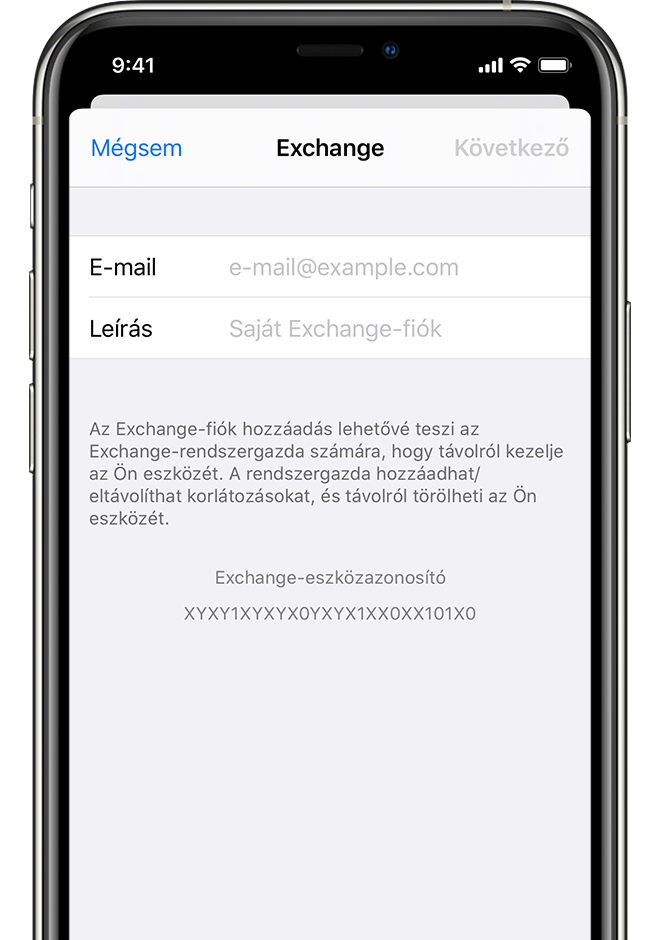
Csatlakozás az Exchange Server kiszolgálóhoz
Az e-mail-cím beírását követően válassza a Bejelentkezés vagy a Manuális konfigurálás lehetőséget.
Koppintson a Bejelentkezés lehetőségre, hogy automatikusan megismerje az Exchange-fiókra vonatkozó információkat. Ha a fiókja modern hitelesítést használ, a rendszer végigvezeti egy egyéni hitelesítési folyamaton.
Koppintson a Manuális konfigurálás lehetőségre, hogy beállítsa a fiókhoz az Egyszerű hitelesítést. Adja meg az e-mail-címéhez tartozó jelszót, majd koppintson a Következő elemre. Előfordulhat, hogy meg kell adnia további szerveradatokat, amelyeket az Exchange Server rendszergazdájától szerezhet be.
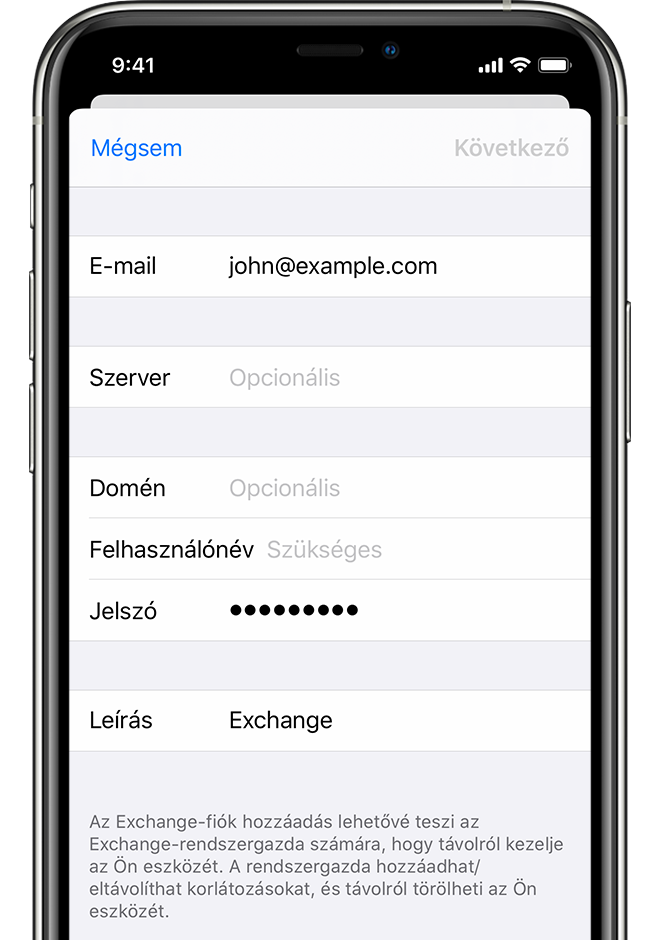
A tartalmak szinkronizálása
A Mail, a Kontaktok, a Naptárak, az Emlékeztetők és a Jegyzetek szinkronizálására van lehetőség. Amikor végzett, koppintson a Mentés elemre.
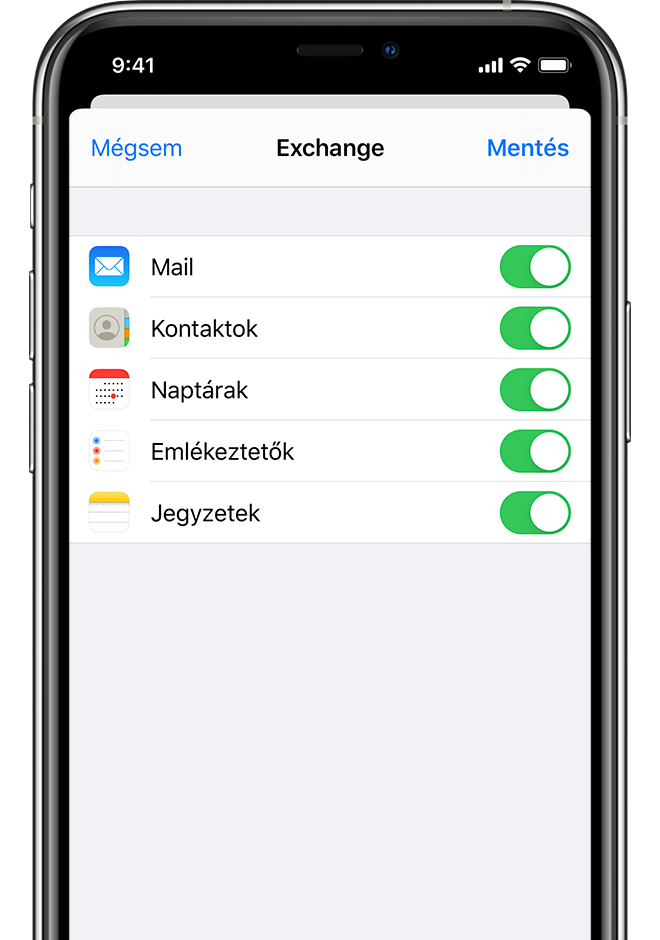
Az Exchange-beállítások szerkesztése
Nyissa meg a készülék beállításait:
Az iPhone-on vagy az iPaden koppintson a Beállítások > Mail > Fiókok elemre.
Az Apple Vision Prón koppintson a Beállítások > Appok > Mail > Fiókok elemre.
Válassza ki az Exchange-fiókját.
Olyan válaszüzenetet is beállíthat, amelyet automatikusan szeretne elküldeni, amikor házon kívül van, valamint módosíthatja, hogy a Mail milyen gyakran végezzen szinkronizálást. Ha a speciális beállításokon akar változtatni, koppintson a fiók nevére az olyan beállítások módosításához, mint az SSL és az S/MIME.
További információk
További információk az iOS telepítéséről.
A nem az Apple által gyártott termékekre, illetve az Apple ellenőrzésén kívül eső vagy általa nem tesztelt független webhelyekre vonatkozó információk nem tekinthetők javaslatoknak vagy ajánlásoknak. Az Apple nem vállal felelősséget a harmadik felek webhelyeinek és termékeinek kiválasztására, teljesítményére, illetve használatára vonatkozólag. Az Apple nem garantálja, hogy a harmadik felek webhelyei pontosak vagy megbízhatóak. Forduljon az adott félhez további információkért.